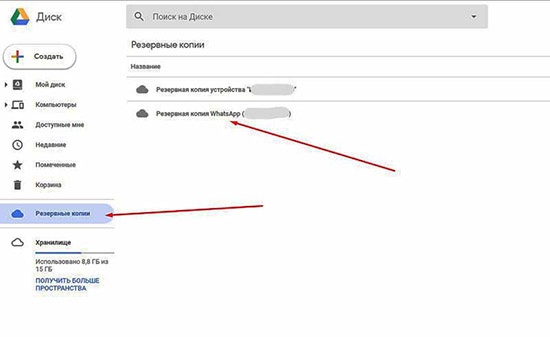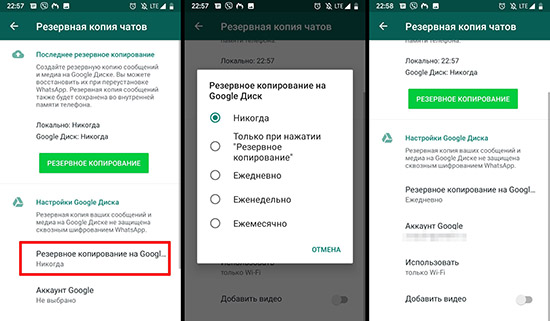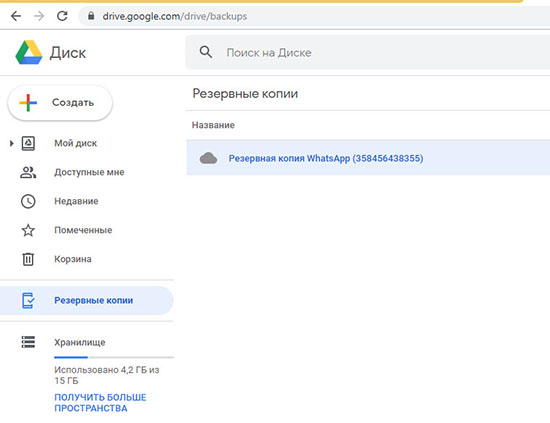- Восстановление истории чатов Android
- Google Диск
- Восстановление или перенос резервной копии
- Где на Гугл Диске хранится резервная копия WhatsApp
- Как на Google Drive найти резервную копию WhatsApp
- Истечение срока хранения информации
- Как скачать и перенести копии с Гугл Диска на другое хранилище
- Резервные копии WhatsApp на Android: где хранятся, как удалить
- Где искать резервные копии WhatsApp
- Как удалить резервную папку ВатсАп
- Как отключить резервное копирование WhatsАpp
- [Новинка 2021] Где в Android хранятся резервные копии WhatsApp
- Часть 1. Где в Android хранятся резервные копии WhatsApp
- Часть 2. Где хранится резервная копия WhatsApp на Google Диске
- Раздел 1. Где хранятся резервные копии WhatsApp на Google Диске
- Раздел 2. Как восстановить резервную копию WhatsApp с Google Диска
- Часть 3. Где в Gmail хранятся резервные копии WhatsApp
- Часть 4: лучший способ резервного копирования и восстановления данных WhatsApp на Android
- Раздел 1. Как сделать резервную копию
- Раздел 2: Как восстановить
- Заключение
Восстановление истории чатов Android
Вы можете создать резервную копию ваших данных WhatsApp с помощью Google Диска или локального резервного копирования. Локальные резервные копии создаются автоматически ежедневно в 2 часа утра и сохраняются в виде файла на вашем телефоне.
Google Диск
Вы можете создать резервную копию чатов и медиафайлов на Google Диске, чтобы в случае потери телефона или перехода на другой телефон Android ваши чаты можно было перенести.
Как создать резервные копии на Google Диске
- Откройте WhatsApp.
- Нажмите на Другие опции >Настройки >Чаты >Резервная копия чатов .
- Вы можете нажать на опцию РЕЗЕРВНОЕ КОПИРОВАНИЕ, чтобы мгновенно создать резервную копию.
- Вы также можете воспользоваться функцией Резервное копирование на Google Диск и настроить частоту резервного копирование на ваше усмотрение.
- Если у вас нет аккаунта Google, нажмите на Добавить аккаунт, когда это будет предложено.
- Нажмите Использовать, чтобы выбрать сеть, которую вы хотите использовать для резервного копирования. Примите во внимание, что резервное копирование с использованием мобильного Интернета может привести к дополнительным расходам.
Пожалуйста, обратите внимание на следующее:
- Резервные копии WhatsApp находятся на Google Диске, при этом не расходуя на себя объём хранилища вашего Google Диска. Примите во внимание, что резервные копии WhatsApp, не обновлявшиеся больше одного года, автоматически удаляются с Google Диска. Чтобы избежать потери копий, мы рекомендуем вам сделать резервную копию ваших данных WhatsApp.
- Первое полное резервное копирование может занять некоторое время. Мы рекомендуем вам подключить свой телефон к источнику питания.
- Вы можете изменять частоту резервного копирования, аккаунт Google, на который создаются резервные копии, и выбирать тип соединения для резервного копирования в любое время, перейдя в Другие опции >Настройки >Чаты >Резервная копия чатов .
- Каждый раз, когда вы создаете резервную копию на Google Диск, используя тот же аккаунт Google, предыдущая резервная копия будет заменена. Восстановление предыдущих резервных копий с Google Диска невозможно.
- Резервная копия ваших сообщений и медиафайлы на Google Диске не защищены сквозным шифрованием WhatsApp.
Восстановление или перенос резервной копии
WhatsApp спросит, хотите ли вы восстановить резервные копии ваших чатов и медиафайлов при подтверждении номера. Просто нажмите на ВОССТАНОВИТЬ, когда появится данная опция. Если WhatsApp не обнаруживает резервные копии, причиной этого может быть следующее:
- Вы не подключены к нужному аккаунту Google.
- Вы не используете номер телефона, который использовался для создания резервных копий.
- Ваша SD-карта или история чатов была повреждена.
- В памяти вашего телефона или на Google Диске нет сохранённой резервной копии ваших чатов.
Примечание: Самый простой способ переноса ваших данных на новый телефон — это использование Google Диска. Если вы хотите использовать локальное резервное копирование, то вам нужно будет перенести ваши файлы на новый телефон с помощью компьютера, проводника или SD-карты. Если ваши резервные копии не сохранены в папке /sdcard/WhatsApp/ , возможно, вы увидите папки «внутренняя память» или «основная память».
Восстановление более старых резервных копий
Ваш телефон хранит файлы с локальными резервными копиями за последние семь дней. На Google Диске хранится только самая последняя резервная копия. Если вы хотите восстановить не самую последнюю локальную резервную копию, выполните следующее:
Источник
Где на Гугл Диске хранится резервная копия WhatsApp
WhatsApp — это востребованный и популярный мессенджер, при помощи которого пользователи обмениваются сообщениями. Если мобильный телефон выйдет из строя или произойдет его замена новый, переписка исчезнет. В такой ситуации, на помощь придет резервная копия whatsapp на google диске.
Как на Google Drive найти резервную копию WhatsApp
Чтобы посмотреть с компьютера резервное копирование на google диск, следует открыть веб-обозреватель и ввести в нем ссылку следующего содержания — «drive.google.com». Пользователь попадет на главный экран гугл диска. Здесь важно придерживаться следующего алгоритма действий:
- нажать на значок «шестеренки», располагающегося справа, вверху экрана;
- в новом меню кликнуть на кнопку «Settings»;
- в появившемся экране выбрать «Manage Apps»;
- в списке прокрутить до раздела «WhatsApp Messenger»;
- кликнуть на «Options», после чего появится нужный параметр
Пользователь может в необходимый момент прервать резервное копирование. Главная цель архивных данных — восстановление переписки или контента, которые были созданы пользователем. Если удалить связь между WhatsApp и Google Диска, пользователь больше не сможет создавать резервные копии и многие данные будут удалены.
Истечение срока хранения информации
Копии данных хранятся до тех пор, пока мобильным устройством активно пользуются. Если неактивность будет более двух недель, рядом с названием копии будет отображаться срок, до которого она будет храниться. Как только заданный период истечет, файлы удалятся.
Как скачать и перенести копии с Гугл Диска на другое хранилище
Если человек активно пользуется мессенджером WhatsApp, то наверняка сталкивался со скоплением обширной базы переписок с другими людьми. Сюда относятся не только текстовые сообщения, но и производимые ранее передачи медиа, видео. Фотографий и голосовых сообщений. Наверняка, многим не хочется терять данную информацию.
Первоочередная задача — создание резервной копии всех ранее созданных чатов. Действие позволит без проблем перенести сведения на новый гаджет и восстановить их, если мессенджер был по каким-либо причинам удален.
В облачном хранилище Google Диск будет храниться резервная копия, соответственно, пользователь сможет достать информацию для переноса на телефон. Что потребуется сделать:
- перейти в раздел «меню»;
- найти меню «настройки»;
- перейти в «чаты»;
- нажать на «резервная копия чатов»;
- выбрать пункт «резервное копирование».
Так создается резервная информация, которая будет храниться либо на:
- диске гугл;
- флеш-карте памяти;
- во внутренней памяти смартфона.
Если пользователь решил сменить свой мобильный телефон, он может не переживать о потери переписки. Имеется возможность скачать и перенести нужную информацию на новый гаджет.
На гугл диске хранится резервная копия WhatsApp, соответственно, имеется возможность перенести историю на другой телефон, без особых проблем. Механизм действий следующий:
- для переброса истории Whatsapp с одного гаджета на другой, потребуется сделать бэкап;
- войти на новом устройстве под пользователем Гугл, использовав старые данные (телефон и логин);
- инсталлировать WhatsApp;
- после подтверждения номера, появится возможность открыть чаты из диска гугл;
- после завершения процесса, нужно выбрать «след» и вся информация восстановится;
- устройство начнет загружать файлы, процесс займет определенное время.
Если вся информация по переписке хранилась на карте памяти, потребуется восстановление с телефона. В процессе установки, мессенджер сам отыщет нужную папку и выдаст оповещение о восстановлении всех сообщений.
На некоторых устройствах, используется внутренняя память для хранения файлов. В данном случае необходимо вручную переправить все из соответствующей папки на новый гаджет. Можно использовать менеджер файлов или перенос данных через компьютер.
Если не удается найти резервную копию whatsapp на гугл диске, важно убедиться, что:
- аккаунт гугл загружен и установлен в гаджете;
- на диски хватает места для резервной копии;
- имеется на телефоне достаточный трафик Интернета для WhatsApp и сервиса Google.
Можно попробовать вытащить резервную копию через другую сеть, например, использовать Wi-Fi.
В целом, особых проблем с созданием и переносом резервной копии WhatsApp, нет. Чтобы все нужные данные были сохранены, следует придерживаться общих правил, описываемых выше.
Источник
Резервные копии WhatsApp на Android: где хранятся, как удалить
WhatsApp — популярный мессенджер, разрешающий обмениваться сообщениями, содержащими важную для абонентов информацию. Когда гаджет внезапно выходит из строя, переписка теряется. Восстановить диалоги и медиафайлы легко без обращения к специалистам, если знать где хранятся резервные копии ВатсаАп на Андроиде. Для укрепления безопасности сервера доступ к архивам есть только у владельца профиля.
Где искать резервные копии WhatsApp
ВатсАп известен высоким уровнем конфиденциальности передачи информации. Отправленные месседжи автоматически стираются с сервера и хранятся:
- в памяти девайса;
- в облачном сервисе;
- на съемной карте памяти.
Внутренняя память смартфона ограничена, и переписка хранится несколько дней, после чего стирается. Чтобы была возможность восстановить информацию, резервное копирование содержимого чатов происходит автоматически с периодичностью, заданной владельцем гаджета. Пользователь также может запустить резервное копирование самостоятельно, совершив несколько шагов:
- На странице приложения активировать меню, нажав на три точки вверху экрана.
- В «Настройках» зайти в раздел «Чаты».
- Выбрать строчку «Резервная копия чатов».
- Кликнуть на зеленую кнопку «Резервное копирование».
Сервис запустит автоматическое сохранение сообщений и предупредит, что для создания копии потребуется несколько минут. Папка с архивом расположена по адресу: /sdcard/WhatsApp/Databases. Путь к ней открывается с помощью файлового менеджера девайса. Также легко получить доступ к резервному архиву, подключив гаджет к ПК и выбрав нужную папку в «Проводнике».
Еще один способ формирования резервной копии — сохранение файлов в облачном сервисе на Гугл диске. Вариант пригодится при смене гаджета, или в случае его порчи, когда извлечь информацию из памяти нельзя. Для этого нужно:
- Открыть WhatsApp и войди в «Настройки», нажав на три точки вверху страницы.
- Зайти в раздел «Чаты».
- Выбрать запись «Резервная копия чатов».
- В открывшемся поле «Настройки Google Диска» отметить Гугл аккаунт для сохранения информации.
- Кликнуть строчку «Резервное копирование на Google Диск» и выбрать интервал копирования из предлагаемых вариантов.
- Опцию «Добавить видео» отметить птичкой, если требуется копирование видеофайлов.
Теперь данные будут сохраняться на виртуальный диск с частотой, указанной пользователем.
Как удалить резервную папку ВатсАп
Есть несколько способов, как удалить резервное копирование WhatsАpp на Андроид. Самый несложный — воспользоваться файловым менеджером:
- В файловом менеджере открыть директорию WhatsАpp.
- Выбрать Backups и придержать его нажатием 2-3 секунды.
- Кликнуть на «Удалить».
Чтобы стереть резервную копию из облачного хранилища Гугл диска предлагается:
- Открыть аккаунт на сайте сервиса. В верхнем левом углу в списке опций выбрать «Полная версия».
- Кликнуть по иконке с изображением шестеренки.
- Выбрать «Настройки», затем «Работа с приложениями».
- В открывшемся перечне отыскать WhatsАpp, дождаться появления папки.
- Задать размер «Данных приложения».
- В «Настройках» кликнуть на «Удалить переписку».
- Подтвердить указанное действие.
Владельцы Андроид-гаджетов смогут удалить резервные папки в любое время независимо от того где они хранятся.
Как отключить резервное копирование WhatsАpp
Пользователи мессенджера для сохранения конфиденциальности информации или по другим причинам могут отключить резервное копирование ВатсАп Андроид-устройства. Для этого нужно:
- Открыть WhatsApp и войди в «Настройки», кликнув на три точки вверху страницы.
- Зайти в директорию «Чаты».
- Выбрать строчку «Резервная копия чатов».
- В разделе «Настройки Google Диска» кликнуть на «Резервное копирование на Google Диск».
- В предложенном списке временных интервалов копирования отметить «Никогда».
Пользователь всегда изменит параметры, если возникнет необходимость копирования информации.
Источник
[Новинка 2021] Где в Android хранятся резервные копии WhatsApp
В Интернете появляется вопрос: «Где на моем телефоне Android хранится резервная копия WhatsApp?». Итак, если говорить о реальной резервной копии, она хранится в облаках WhatsApp. Но вам нужно знать больше о резервном копировании WhatsApp. Давайте изучим!
Часть 1. Где в Android хранятся резервные копии WhatsApp
Настоящая резервная копия WhatsApp хранится на Google Диске (можно также назвать облако WhatsApp). Поэтому всякий раз, когда мы меняем телефон или перезагружаем его, WhatsApp автоматически обнаруживает наши данные после входа в нашу учетную запись Google и восстанавливает их.
Часть 2. Где хранится резервная копия WhatsApp на Google Диске
Раздел 1. Где хранятся резервные копии WhatsApp на Google Диске
Поскольку мы уже знаем, что наша резервная копия WhatsApp хранится на Google Диске, возникает следующий вопрос: где на Google Диске хранится резервная копия чата WhatsApp? Что ж, также важно знать, что папка резервного копирования WhatsApp на самом деле скрыта на Google Диске. Файл резервной копии на диске Google не отображается, пока вы не выполните следующие действия:
- Войдите в Google Диск, перейдя на http://drive.google.com/ . .
- Выберите «Настройки» в верхнем левом углу.
- В левой части панели вы можете найти параметр «Управление приложениями», нажмите на него.
Теперь подождите некоторое время и прокрутите вниз, вы увидите мессенджер WhatsApp. Поскольку список находится в алфавитном порядке, вам нужно немного прокрутить для WhatsApp.
Итак, вы уже знаете, где сейчас на диске Google хранится резервная копия WhatsApp. Продолжайте читать, чтобы узнать
Раздел 2. Как восстановить резервную копию WhatsApp с Google Диска
Если вы хотите восстановить резервную копию в WhatsApp, убедитесь, что вы используете ту же учетную запись Google и номер телефона, которые использовались ранее. Следуйте инструкциям ниже:
- Установите WhatsApp на свой телефон, если вы его удалили.
- Открыв WhatsApp, проверьте, какой номер вы используете.
- Вам будет предложено восстановить ваши предыдущие данные. Нажмите «ВОССТАНОВИТЬ», чтобы восстановить данные с Google Диска.
- Нажмите «ДАЛЕЕ» после завершения процесса восстановления. Теперь вы можете найти все чаты.
После восстановления ваших чатов мультимедийные файлы будут восстановлены.
Часть 3. Где в Gmail хранятся резервные копии WhatsApp
Данные WhatsApp не хранятся в Gmail. Ваша резервная копия WhatsApp хранится на Google Диске, откуда, если вы переустановите WhatsApp, ваши чаты будут автоматически восстановлены.
Часть 4: лучший способ резервного копирования и восстановления данных WhatsApp на Android
Вот замечательный инструмент для вашего ПК под названием iCareFone for WhatsApp Transfer , который будет беспрепятственно экспортировать данные с вашего мобильного телефона на ваш компьютер. С помощью этой программы вы можете выборочно создавать резервные копии данных с вашего телефона на ПК / Mac одним щелчком мыши.


Раздел 1. Как сделать резервную копию
Установите и запустите его, а затем подключите свой телефон Android к компьютеру через USB-кабель. Теперь нажмите «WhatsApp».
В левой части экрана вы можете увидеть «Резервное копирование» в меню. Кроме того, используйте раскрывающееся меню, чтобы выбрать свой телефон, и нажмите кнопку «Создать резервную копию сейчас», чтобы создать резервную копию данных.
Сделайте резервную копию данных WhatsApp на исходном устройстве. По завершении процесса нажмите кнопку «Продолжить».
Затем вам будет предложено подтвердить резервную копию учетной записи WhatsApp, введя свой номер WhatsApp, нажмите кнопку «Подтвердить».
После того, как вы успешно подтвердите, iCareFone for WhatsApp Transfer автоматически создаст резервную копию ваших данных WhatsApp.
Раздел 2: Как восстановить
После резервного копирования «Просмотр и восстановление». После выбора вы увидите список файлов резервной копии Android. Выберите файл и нажмите кнопку «Восстановить на Android».
Помните, что вы выбираете правильный файл резервной копии Android. Если вы уверены, нажмите кнопку «Восстановить сейчас».
После подтверждения восстановления программа загрузит файл резервной копии и начнет передачу данных на ваш телефон Android.


Заключение
Итак, в этой статье вы найдете все способы резервного копирования данных WhatsApp. Кроме того, вы можете найти отличное приложение, которое будет выполнять резервное копирование данных WhatsApp так быстро, всего за несколько кликов. Надеюсь, вы найдете эту статью интересной и получили ответ на свой вопрос: «где хранятся сообщения WhatsApp на Android?»
Обновление 2021-03-11 / Обновление для WhatsApp
Источник